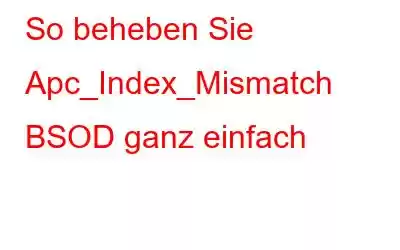Wird beim Drucken unter Windows 10 der Blue Screen of Death (BSoD)-Fehler Apc_Index_Mismatch angezeigt?
So beheben Sie den Apc_Index_Mismatch-Fehler.
Was ist das Apc_Index_Mismatch-Problem?
Die im März eingeführten kumulativen Updates von Windows 10 bereiten einigen Benutzern ernsthafte Probleme. Kürzlich wurde berichtet, dass Benutzer nach der Aktualisierung von Windows auf den Fehler „Apc_Index_Mismatch Windows 10“ stoßen. Dieser Fehler weist normalerweise darauf hin, dass inkompatible Gerätetreiber von Realtek und Nvidia unter Windows ausgeführt werden.
Zusätzlich zu diesem BSOD-Fehler werden auch Probleme beim Drucken von Dokumenten gemeldet. Dies geschieht aufgrund eines Problems im kumulativen Update vom März im Zusammenhang mit KB5000802 für Version 20H2, 2004 und Betaversion 21H1. Darüber hinaus betrifft das Problem auch Benutzer, die Version 1909 nach der Installation von KB5000808 ausführen, sowie Benutzer, die ältere Versionen von Windows 10, einschließlich 1809 und 1803, ausführen.
Glücklicherweise gibt es verschiedene Möglichkeiten, den Stoppcode 0x00000001 oder den Apc_Index_Mismatch-Fehler zu beheben .
In diesem Leitfaden zur Fehlerbehebung werden wir alles im Detail besprechen.
Zusätzlicher Tipp
Der einfachste Weg, häufige Windows-Fehler zu beheben.
Die meisten Windows-Fehler werden durch Junk-Dateien, temporäre Dateien, ungültige Registrierungseinträge, Malware-Infektionen usw. verursacht. Wenn Sie nach einer automatischen Möglichkeit suchen, das System optimiert und übersichtlich zu halten, probieren Sie Advanced PC Cleanup aus.
Dieses PC-Optimierungstool behebt im Handumdrehen ungültige Registrierungseinträge, deinstalliert Apps und verwaltet Startelemente , bereinigt Malware-Infektionen, entfernt alte Downloads und macht noch viel mehr.
Um es zu verwenden, führen Sie die folgenden Schritte aus:
1. Laden Sie Advanced PC Cleanup herunter und installieren Sie es
2. Führen Sie das beste PC-Optimierungstool aus und klicken Sie auf Jetzt scannen.
3. Warten Sie, bis der Scan abgeschlossen ist.
4. Wenn Sie fertig sind, klicken Sie auf Jetzt bereinigen, um Ihr Windows-System zu optimieren.
5. Versuchen Sie nun, das Windows-System zu verwenden, es sollten keine Probleme auftreten.
Faktencheck:
Microsoft ist sich des Blue Screen of Death und des Druckfehlers bewusst. Das Unternehmen gibt jedoch an, dass der Fehler nicht alle Drucker betrifft, sondern nur eine Teilmenge von drei Druckertreibern betroffen ist. Um ihn zu beheben, wird eine vorübergehende Problemumgehung veröffentlicht. Außerdem hat das Unternehmen ein Video für Benutzer veröffentlicht, die nicht wissen, ob ihr Drucker betroffen ist oder nicht.
Ursachen für APC-Mismatch-Fehler
Neben Hardwareproblemen kann es auch zu APC-Index-Mismatch kommen Auslösen, wenn y Sie nutzen die Webcam mit Skype. Spielen Sie Videospiele oder führen Sie Aktivitäten aus, die viele PC-Ressourcen verbrauchen.
Beste Möglichkeiten, den Stoppcode Apc_Index_Mismatch unter Windows 10 zu beheben
Fix 1 – Windows auf KB5001567 aktualisieren
Wenn Sie Windows noch nicht aktualisiert haben, empfiehlt Microsoft, optionale Updates herunterzuladen und zu installieren, die Windows am 15. März eingeführt hat. Um zu überprüfen, ob das optionale Update für Ihr Gerät verfügbar ist, führen Sie die folgenden Schritte aus:
Drücken Sie Windows + I, um die Windows-Einstellungen zu öffnen
1. Klicken Sie auf Update & Sicherheit > Windows Update > Nach Updates suchen
2. Warten Sie, bis Windows nach verfügbaren Updates sucht. Um das neueste Update zu erhalten, müssen Sie online sein.
3. Unter Optionale Qualität sehen Sie das verfügbare Update. Klicken Sie dazu auf „Herunterladen und installieren“.
4. Nach der Installation starten Sie das System neu, um Windows-Updates anzuwenden.
Versuchen Sie nun, das Dokument zu drucken. Möglicherweise tritt kein Apc_Index_Mismatch-Fehler auf.
Falls das Update nicht verfügbar ist, können Sie Sie können KB500157 manuell herunterladen, indem Sie hier klicken.
Stellen Sie beim manuellen Herunterladen von Updates sicher, dass Sie den Fix für die von Ihnen verwendete Windows-Version herunterladen.
Anleitung Kennen Sie die Windows-Version, die Sie verwenden?
Um herauszufinden, welche Version von Windows 10 Sie verwenden, führen Sie die folgenden Schritte aus:
Faktencheck:
Vom Update betroffene Geräte verhalten sich unerwartet, wenn sie Druckbefehle von bestimmten Apps empfangen. Dazu gehört das Drucken leerer Seiten/Etiketten, fehlender oder einfarbiger Grafiken und Formatierungsprobleme.
Fix 2 – Realtek High-Definition-Treiber aktualisieren
Veralteter und beschädigter Realtek High-Definition-Audiotreiber kann verursacht auch den APC-Index-Mismatch-Fehler. Um zu verhindern, dass der BSOD-Stoppcode 0x00000001 angezeigt wird, wird eine Neuinstallation oder Aktualisierung des Realtek-Treibers empfohlen.
Dies kann manuell und automatisch erfolgen. Während Ersteres zeitaufwändig und mit Risiken verbunden ist, kann Letzteres problemlos mit Smart Driver Care erledigt werden – dem besten Dienstprogramm zur Treiberaktualisierung.
Um zu erfahren, wie man Treiber manuell aktualisiert, klicken Sie hier.
Um den Treiber jedoch mit dem professionellen Treiber-Updater – Smart Driver Care – zu aktualisieren, befolgen Sie die folgenden Schritte niedrig:
1. Laden Sie Smart Driver Care herunter und installieren Sie es
2. Starten Sie den Treiber-Updater und führen Sie ihn aus, um das System nach veralteten Laufwerken zu durchsuchen.
3. Klicken Sie auf „Scan jetzt starten“ und warten Sie, bis der Scan abgeschlossen ist.
4. Sobald der Scan abgeschlossen ist, erhalten Sie eine Liste veralteter Treiber. Klicken Sie neben dem Realtek-Audiotreiber auf Treiber aktualisieren und aktualisieren Sie ihn. Wenn Sie jedoch alle veralteten Treiber auf einmal aktualisieren möchten, können Sie auf „Alle aktualisieren“ klicken. Denken Sie daran, dass Sie hierfür die Pro-Version von Smart Driver Care benötigen, die mit einer 60-tägigen Geld-zurück-Garantie ausgestattet ist.
Wenn Sie mit der kostenlosen Version einverstanden sind, denken Sie daran, dass Sie jeden Treiber einzeln aktualisieren müssen indem Sie neben jedem beschädigten Treiber auf „Treiber aktualisieren“ klicken.
5. Starten Sie das System neu, nachdem Sie den Treiber aktualisiert haben.
6. Benutzen Sie das System jetzt nicht mehr und es sollte ein Apc_Index_Mismatch-Fehler auftreten.
Fix 3 – Führen Sie die Systemdateiprüfung aus
Fix 4 – Realtek HD Audio Manager deaktivieren
Wenn Sie Windows aufgrund von nicht normal öffnen können Apc_Index_Mismatch-Fehler, versuchen Sie, das System im abgesicherten Modus auszuführen. Um zu erfahren, wie das geht, lesen Sie, wie Sie Windows im abgesicherten Modus starten.
Deaktivieren Sie im abgesicherten Modus den Realtek HD Audio Manager. Führen Sie dazu die folgenden Schritte aus:
1. Drücken Sie Strg + Umschalt + Esc, um den Task-Manager zu öffnen
2. Klicken Sie auf die Registerkarte „Start“
3. Sie erhalten nun eine Liste der Start-Apps. Suchen Sie nach Realtek HD Audio Manager > Rechtsklick > Deaktivieren.
4. Beenden Sie den Task-Manager < starten Sie den PC neu.
Apc_Index_Mismatch ntoskrnl.exe Fehler sollte jetzt behoben sein.
Fix 5 – DisplayLink-Treiber deinstallieren
DisplayLink ist nützlich, wenn Sie arbeiten auf zusätzlichen Monitoren. Es gibt jedoch bestimmte Kompatibilitätsprobleme mit DisplayLink und Windows 10. Daher wird die Deinstallation empfohlen, wenn ein apc_index_mismatch-Fehler auftritt.
Darüber hinaus können Sie auch DisplayLink Installation Cleaner ausführen. Die Verwendung dieses Reinigers entfernt Alle Spuren des DisplayLink-Treibers und des apc_index_mismatch-Fehlers sollten behoben sein.
Fix 6 – Unerwünschte Software deinstallieren
Remotedesktopanwendungen wie LogMeIn können den Stoppcode apc_index_mismatch verursachen, daher wird empfohlen, solche Programme zu entfernen .
Dies kann über „Programme und Funktionen“ > „Programm hinzufügen oder entfernen“ erfolgen.
Wenn Sie jedoch nach einer einfachen Möglichkeit suchen, versuchen Sie es mit der erweiterten PC-Bereinigung und deinstallieren Sie unerwünschte Apps ohne Spuren hinterlassen. Führen Sie dazu die folgenden Schritte aus:
1. Laden Sie Advanced PC Cleanup herunter und installieren Sie es
2. Führen Sie das All-in-One-Tool zur Systemoptimierung aus und klicken Sie im linken Bereich auf Apps deinstallieren.
3. Warten Sie, bis der Scan abgeschlossen ist.
4. Suchen Sie nach unerwünschten Anwendungen, die Sie nicht verwenden, und klicken Sie auf den Papierkorb neben jeder App.
5. Auf diese Weise können Sie unerwünschte Apps deinstallieren und den apc_index_mismatch-Fehler beseitigen.
Um mehr über das beste Deinstallationsprogramm zu erfahren, lesen Sie unseren vorherigen Beitrag.
Reparieren Sie Apc_Index_Mismatch
Mit den oben erläuterten Schritten können Sie den BSOD-Fehler „APC Index Mismatch“ im Handumdrehen beheben. Um die Treiber auf dem neuesten Stand zu halten, verwenden Sie außerdem Smart Driver Care, das beste Tool zur Treiberaktualisierung. Sie können auch Advanced PC Cleanup ausprobieren und das System optimieren. Dies trägt dazu bei, das System übersichtlich zu halten und alle häufigen Windows-Fehler zu beheben.
Lesen: 0